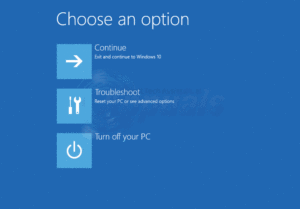Содержание:
- Как войти в BIOS для изменения порядка загрузки
- Как выполнить восстановление запуска с помощью установочного носителя Windows 7
- Как выполнить восстановление запуска с помощью диска восстановления системы
- Чтобы выполнить восстановление запуска с помощью диска восстановления системы, вам необходимо:
Startup Repair — это утилита, созданная самой компанией Microsoft, которая предназначена для устранения любых проблем с запуском Windows. Восстановление запуска используется, когда у компьютера возникают проблемы с запуском. В принципе, если на программной стороне вашего компьютера есть проблема, которая мешает ему запуститься должным образом — например, отсутствуют файлы запуска или повреждены файлы, критически важные для процесса запуска Windows) — Startup Repair должен быть в состоянии исправить это. Startup Repair доступна почти для всех версий операционной системы Windows, включая Windows 7.
Когда вышла Windows 7, производители компьютеров не очень-то жаловали утилиты восстановления системы, такие как Startup Repair, в комплекте со своими продуктами. Поскольку это так, вы можете выполнить восстановление запуска на компьютере с Windows 7 только двумя способами — используя установочный носитель Windows 7 или диск восстановления системы Windows 7.
Для того чтобы запустить систему в режиме восстановления запуска, вам понадобится либо установочный носитель windows, который поставляется с вашей системой, либо диск восстановления системы, если он у вас есть. Если у вас их нет, то вы можете купить их у производителя или создать их на другом компьютере, используя шаги здесь
Как войти в BIOS, чтобы изменить порядок загрузки
Вы должны знать, как загрузиться и изменить порядок загрузки, поскольку это потребуется для выполнения описанных ниже решений. Перезагрузка ваш компьютер. Введите настройки BIOS (или UEFI) компьютера сразу после его запуска. Клавиша, которую нужно нажать для входа в эти настройки, зависит от производителя материнской платы вашего компьютера и может быть любой: от Esc, Delete или F2 до F8, F10 или F12, обычно F2. Эти параметры отображаются на пост-экране и в руководстве, которое прилагается к вашей системе. Быстрый поиск в Google по запросу “как войти в биос” с последующим указанием номера модели также выдаст результаты. Перейдите к пункту Загрузка.
Как выполнить восстановление запуска с помощью установочного носителя Windows 7
Вставьте установочный диск Windows 7 или USB в пострадавший компьютер и перезагрузите
Как только компьютер начнет загружаться, войдите в настройки BIOS (инструкции по которым зависят от производителя материнской платы компьютера) и настройте порядок загрузки компьютера так, чтобы он загружался с установочного носителя, а не с жесткого диска. В большинстве систем при появлении первого экрана необходимо нажать клавишу F2. Ключ для входа в биос также отображается на первом экране, который появляется всего на несколько секунд. Сохранить изменения после завершения и выйдите из настроек BIOS.

когда появится надпись, нажмите любую клавишу, чтобы загрузка с установочного носителя, нажмите любую из клавиш на клавиатуре.

Выберите языковые настройки и другие предпочтения, а затем нажмите на кнопку Далее.

Когда вы дойдете до окна с надписью Установить сейчас кнопку в самом центре, нажмите на Восстановление компьютера в левой нижней части окна.

Выберите операционную систему, которую вы хотите восстановить.

Если Windows 7 является вашей единственной операционной системой, в списке будет отображаться только она. На Параметры восстановления системы окно, нажмите на Восстановление запуска.

После того как Восстановление запуска начинается, просто терпеливо дождитесь его завершения.
Как выполнить восстановление запуска с помощью диска восстановления системы
Если вы предусмотрительно создали диск восстановления системы Windows 7 для своего компьютера в прошлом, вы можете использовать его в дальнейшем. Однако если у вас нет под рукой диска восстановления системы, вы всегда можете создать его, используя реально работающий компьютер с Windows 7. Диск восстановления системы можно создать, перейдя в раздел Запустить > Панель управления > Система и обслуживание > Резервное копирование и восстановление > Создание диска восстановления системы.

Чтобы выполнить восстановление запуска с помощью диска восстановления системы, необходимо:
Зайдите в настройки BIOS компьютера при запуске (инструкции по которым зависят от производителя материнской платы компьютера) и настройте порядок загрузки компьютера на загрузку с диска восстановления вместо жесткого диска, в большинстве систем это клавиша F2. Сохранить после внесения изменений выйдите из настроек BIOS.

Вставьте диск восстановления в компьютер. Перезапустите компьютер. При появлении соответствующего запроса нажмите любую клавишу, чтобы загрузить с диска восстановления.

Выберите настройки языка и другие предпочтения. Выберите операционную систему, которую вы хотите восстановить. Если Windows 7 является вашей единственной операционной системой, в списке будет отображаться только она.

Как только вы дойдете до раздела Параметры восстановления системы окно, нажмите на Восстановление запуска. Подождите Восстановление запуска завершить.